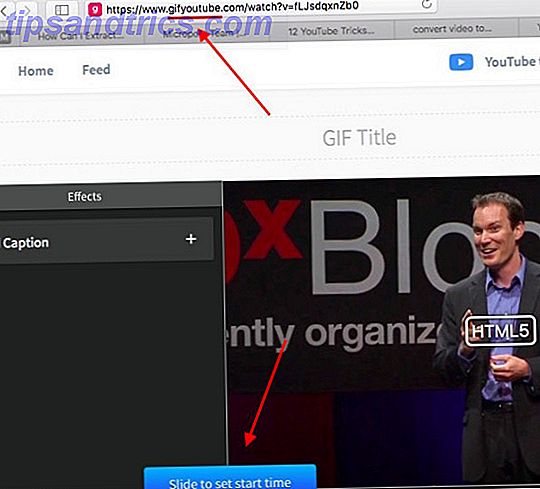Δεν έχει περάσει πολύς καιρός (από την αρχή αυτού του μήνα, στην πραγματικότητα) ότι έχω αλλάξει από τη χρήση μιας επιφάνειας εργασίας GNOME σε μια επιφάνεια εργασίας του KDE για το σύστημα μου Linux. Τώρα, δεν προσπαθώ να ξεκινήσω έναν πόλεμο φλόγας ή τίποτα, αλλά προσωπικά έχω βρει το KDE να είναι καλύτερο γιατί, για μένα, είναι πιο διαισθητικό, έχει πολύ ωραία εφέ και έρχεται με πολλές επιλογές built- σε. Τώρα που το τελευταίο στοιχείο που λείπει (συγχρονισμός CalDAV) έρχεται στο KDE 4.7, σύντομα θα αλλάξω όλες τις εφαρμογές μου για τους αντίστοιχους KDE.
Δεν έχει περάσει πολύς καιρός (από την αρχή αυτού του μήνα, στην πραγματικότητα) ότι έχω αλλάξει από τη χρήση μιας επιφάνειας εργασίας GNOME σε μια επιφάνεια εργασίας του KDE για το σύστημα μου Linux. Τώρα, δεν προσπαθώ να ξεκινήσω έναν πόλεμο φλόγας ή τίποτα, αλλά προσωπικά έχω βρει το KDE να είναι καλύτερο γιατί, για μένα, είναι πιο διαισθητικό, έχει πολύ ωραία εφέ και έρχεται με πολλές επιλογές built- σε. Τώρα που το τελευταίο στοιχείο που λείπει (συγχρονισμός CalDAV) έρχεται στο KDE 4.7, σύντομα θα αλλάξω όλες τις εφαρμογές μου για τους αντίστοιχους KDE.
Αν βρίσκεστε στην ίδια θέση με εμένα και αρχίζετε να βλέπετε το πλήρες δυναμικό της επιφάνειας εργασίας του KDE, αυτό το άρθρο αφορά μόνο τις λειτουργίες που έχουν ως στόχο να αυξήσουν την παραγωγικότητα και τον τρόπο χρήσης τους.
Δραστηριότητες
Πρώτα από τις δραστηριότητες. Αυτό είναι ένα φανταχτερό όνομα που λέει ότι κάθε εικονική επιφάνεια εργασίας μπορεί να δράσει ανεξάρτητα και ότι δεν χρειάζεται να έχουν τα ίδια ταπετσαρία και widgets σε κάθε ένα. Με τις Δραστηριότητες, μπορείτε να ορίσετε ξεχωριστά κάθε εικονική επιφάνεια εργασίας για να χρησιμοποιήσετε τη δική της ταπετσαρία και τη διάταξη widget, έτσι ώστε να μπορείτε να χρησιμοποιήσετε βέλτιστα κάθε εικονική επιφάνεια εργασίας για οποιεσδήποτε εργασίες που είχατε κατά νου γι 'αυτήν.
Για παράδειγμα, θα μπορούσατε να προσαρμόσετε την περιήγηση στο Web, ενώ θα μπορούσατε να δημιουργήσετε ένα άλλο για να σας βοηθήσουν σε εργασίες γραφείου ή εργασίας.

Οι δραστηριότητες είναι πιο χρήσιμες όταν ενεργοποιείτε μια ρύθμιση απενεργοποιημένη κατά προεπιλογή στις Ρυθμίσεις συστήματος. Κάτω από την κατηγορία "Συμπεριφορά χώρου εργασίας" (Virtual Behavior) στον Virtual Desktop, πρέπει να ενεργοποιήσετε " Διαφορετικά γραφικά στοιχεία για κάθε επιφάνεια εργασίας ". Λάβετε υπόψη ότι όταν πιέζετε Εφαρμογή των επιτραπέζιων υπολογιστών σας ουσιαστικά "επαναφορά", αν και θα επιστρέψει εάν απενεργοποιήσετε τη ρύθμιση και χτυπήσετε ξανά την εφαρμογή.
Έτσι, αν θέλετε, μπορείτε να κάνετε κλικ στο πάνω δεξιό κουμπί της επιφάνειας εργασίας, να πατήσετε Δραστηριότητες και στην περιοχή Προσθήκη δραστηριότητας επιλέξτε Κλείσιμο τρέχουσας δραστηριότητας . Με άλλα λόγια, οι ρυθμίσεις για αυτήν την εικονική επιφάνεια εργασίας, την ταπετσαρία και τη διάταξη widgets είναι ουσιαστικά οι "δραστηριότητες". Με τη δυνατότητα να ορίσετε ξεχωριστά μια δραστηριότητα για κάθε εικονική επιφάνεια εργασίας, κερδίζετε την ευελιξία που δεν υπήρχε πριν. Ακόμη και αν δεν είναι ενεργοποιημένη αυτή η ρύθμιση, μπορείτε εύκολα να απενεργοποιήσετε τις δραστηριότητες στην επιφάνεια εργασίας σας μέσω αυτής της δυνατότητας.

Widgets

Τα widgets είναι ένα άλλο δροσερό θέμα. Μπορείτε να τα προσθέσετε στην επιφάνεια εργασίας σας κάνοντας κλικ στην επάνω δεξιά γωνία και επιλέγοντας Προσθήκη γραφικού στοιχείου . Η επιφάνεια εργασίας του KDE, από προεπιλογή, δεν διαθέτει εικονίδια, αλλά widgets. Εάν τραβήξετε ένα εικονίδιο στην επιφάνεια εργασίας για να κάνετε μια συντόμευση που μοιάζει με Windows, προσθέτετε μια συντόμευση που είναι σε μορφή widget.
Αυτές οι συντομεύσεις δεν μεταβαίνουν στον φάκελο "Επιφάνεια εργασίας". Αντίθετα, για να εμφανίσετε τα περιεχόμενα του φακέλου "Επιφάνεια εργασίας", προστίθεται ένα γραφικό στοιχείο που ονομάζεται " Προβολή φακέλου " και ρυθμίζεται έτσι ώστε να εμφανίζεται αυτός ο φάκελος. Ωστόσο, το γραφικό στοιχείο μπορεί να ρυθμιστεί ώστε να εμφανίζει οποιοδήποτε φάκελο στο σύστημα.
Μπορείτε να προσθέσετε ένα μεγάλο αριθμό άλλων widgets. Απλά κοιτάξτε μέσα από τη λίστα με τα πιθανά widget που μπορείτε να προσθέσετε και δοκιμάστε τα. Θα είστε βέβαιος να βρείτε κάποια αγαπημένα μετά από λίγα λεπτά.
Ταμπλό
Τέλος, ένα άλλο μεγάλο χαρακτηριστικό ονομάζεται Πίνακας ελέγχου. Αυτή η λειτουργία μπορεί να χρησιμοποιηθεί σε οποιοδήποτε συνδυασμό widgets και δραστηριοτήτων και παρέχει ένα ωραίο στοιχείο ενοποίησης σε ολόκληρη την επιφάνεια εργασίας. Ο Πίνακας Ελέγχου δεν είναι απλώς τίποτε άλλο από έναν πίνακα ελέγχου που περιέχει περισσότερα γραφικά στοιχεία.

Από προεπιλογή, έχει οριστεί η εμφάνιση των γραφικών στοιχείων που υπάρχουν αυτήν τη στιγμή στην επιφάνεια εργασίας, αλλά στις Ρυθμίσεις συστήματος μπορείτε να επιλέξετε να εμφανίζεται ο πίνακας εργαλείων το δικό του πακέτο γραφικών στοιχείων. Αυτή η ρύθμιση είναι πολύ ωραία για όσους χρησιμοποιούν διαφορετικές δραστηριότητες σε κάθε εικονική επιφάνεια εργασίας, καθώς θα υπάρχει πάντοτε ένας παγκόσμιος πίνακας ελέγχου για την εμφάνιση των widgets που χρησιμοποιείτε περισσότερο (αφού τα τοποθετήσετε στο εσωτερικό του πίνακα ελέγχου).
Για να καλέσετε τον Πίνακα ελέγχου, πατήστε Ctrl + F12 και προσθέστε ένα γραφικό στοιχείο κάνοντας δεξί κλικ οπουδήποτε στην οθόνη.

συμπέρασμα
Προκειμένου να έχετε τη σωστή διαμόρφωση και το επίπεδο παραγωγικότητας, θα πρέπει να μάθετε ποιες μορφές λειτουργούν καλύτερα για εσάς. Όταν τελειώσετε, συγχαρητήρια! Φορέστε τον εαυτό σας στην πλάτη, επειδή απλά κάνατε την επιφάνεια εργασίας για εσάς. Θυμηθείτε ότι μπορείτε πάντα να τροποποιήσετε πολλά ακόμα πράγματα σχετικά με την επιφάνεια εργασίας του KDE στις Ρυθμίσεις συστήματος, όπως η προσθήκη περισσότερων εικονικών επιτραπέζιων υπολογιστών.